календар
видео урок, #2
Конфигурацията на модула
График на задачите
Потребители
Събития в календара
Експорт и импорт на календарни събития
Филтри
Бърз редактор на задачи
Роли и разрешения
Как поведението на Календар се влияе от личните часови зони на потребителите
Ъглов ситуации
календар плъгинът е календар с плъзгане и пускане, който показва всички срещи, задачи, планирани ресурси, присъствие и записи за прекарано време. Той бързо се превръща в най-използваната добавка от нашите клиенти, защото дава окончателен и незабавен преглед на случващото се както на редовните работници, така и на мениджърите. Календарът може да се добави към всяко лично табло за управление, като например вашата начална страница. Добавям календар на вашата начална страница, страница на проект или друга персонализирана страница, просто отидете в режим на редактиране на страница (бутон „Персонализиране на тази страница“), добавете модул, наречен „Календар“ и запазете страницата. Като алтернатива можете да го отворите незабавно, като щракнете върху иконата на календара в горната лента на вашето приложение.
Конфигурацията на модула
В конфигурацията на модула имате опцията да превключвате между лични и мениджърски роли с различни разрешения. Просто щракнете върху иконата на молив в горния десен ъгъл на модула, за да отворите прозореца с настройки. Ако сте мениджър, можете просто да изберете всеки потребител и да зададете задача чрез плъзгане и пускане и по този начин да използвате Календар за оптимално разпределение на ресурсите на вашия екип. Ако изберете Personal, можете да използвате календар да планирате задачи само в собствения си календар, не и за други потребители. Освен това можете да редактирате диапазона на показване (включително опцията за показване/скриване на почивните дни), както и потребители и групи и филтри направо от тук. В опциите "Сортиране" можете да зададете критериите за сортиране на задачи в лявата колона. За да импортирате календар, използвайте бутона „Добавяне на външен календар“ в долния десен ъгъл.
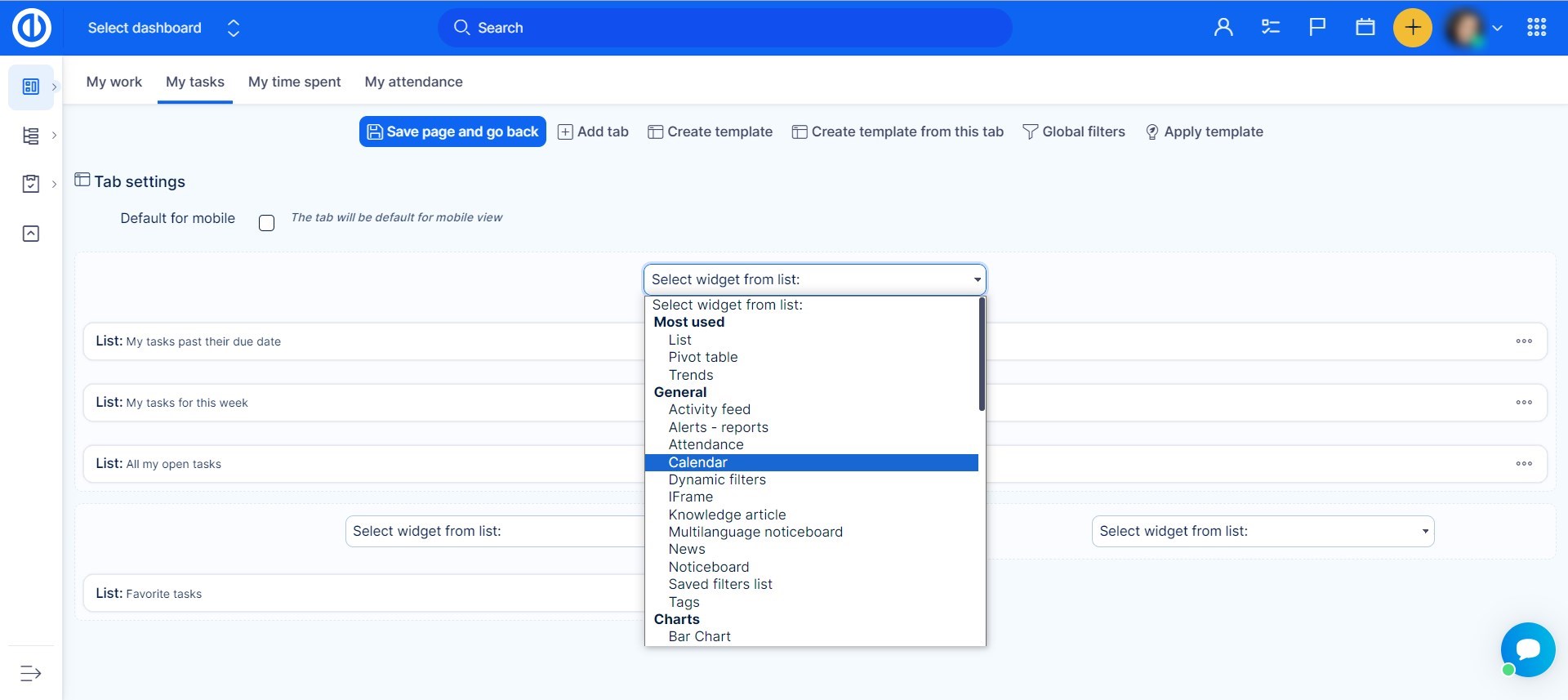
График на задачите
Списъкът със задачи в лявата колона включва всички задачи, валидни за критерии за филтриране, дефинирани в конфигурацията на модула (или приложени ръчно с помощта на филтърните маркери). Можете просто да планирате задачи в лявата колона, като ги плъзнете и пуснете в календара. Чрез плъзгане на задача от лявата колона към календара, по подразбиране ще бъде отделен 1 час за тази задача. Ако задачата има по-ниско оставащо очаквано време, по подразбиране ще бъдат разпределени само половин час. Когато промените очакванията си за очакваното време, просто плъзнете долната част и я променете, както желаете. Легендата под календара ви позволява да разрешите в календара да се показват само определени обекти, докато деактивираните са скрити.
За да промените бързо очакваното време на задачата, просто кликнете върху броя часове, показани в дясната колона за всяка отделна задача и след това въведете нова стойност. Опцията за промяна на стойността се появява само когато полето „Очаквано време“ не е зададено като „само за четене“ в Workflow. Промяната ще се запази незабавно. Броят на часовете, показан в лявата колона, е оставащото време на заданието, което все още трябва да бъде планирано, т.е. приблизително време минус прекарано време и вече планирани часове (те се вземат от ръчно зададени резервации).
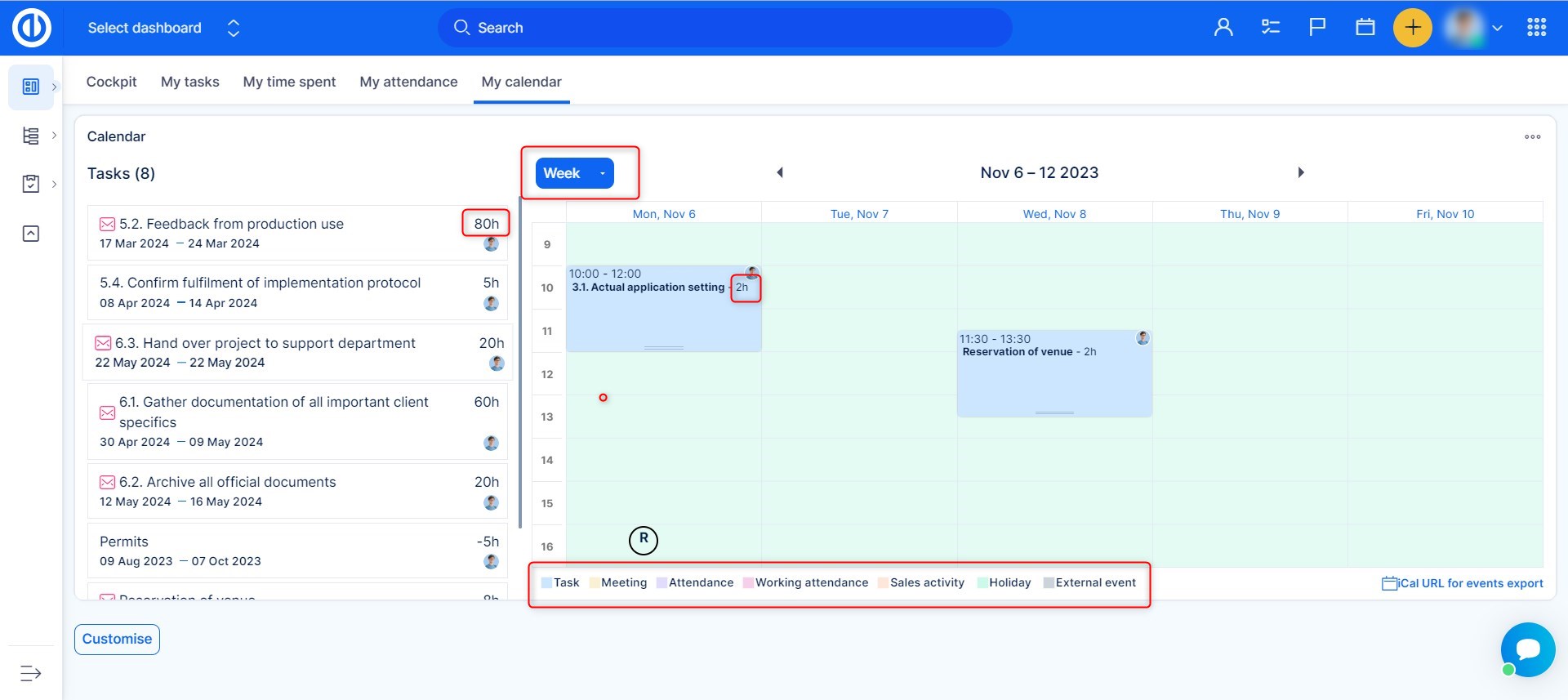
Уверете се, че задачата ви е планирана между началната и крайната дата на задачата. Тази зона е оцветена в зелено календар, недостъпната зона се оцветява в червено, когато плъзнете задача и я задържите. Ако пуснете задачата си в червена област, ще се появи съобщение за грешка. Часовете извън вашия календар за активно работно време също се считат за част от червената зона, така че никой потребител не може да има планирани задачи извън стандартното си работно време. Всяко действие на потребителя със задачи се запазва автоматично.
Информацията за продължителността на времето, видима вътре във вече планираните задачи (календарни полета), представлява времевата продължителност на задачата в този конкретен ден, която може да не съответства на времевата продължителност (приблизителното време) на задачата (тъй като може да е планирана на части за повече дни). За да удължите или намалите продължителността на задача в ежедневния/седмичен изглед на календара, просто преместете долната граница на задачата нагоре и надолу с левия бутон на мишката. Като щракнете с десния бутон върху разпределените часове на задачата точно върху Календарни времева линия, изскача прозорец със задача, който ви позволява ръчно да персонализирате времето „Начало > Край“ на продължителността на задачата в съответния ден. Този изскачащ прозорец е алтернатива на простото плъзгане и пускане на задачата директно върху времевата линия, но някои потребители може да предпочетат такъв начин вместо това.
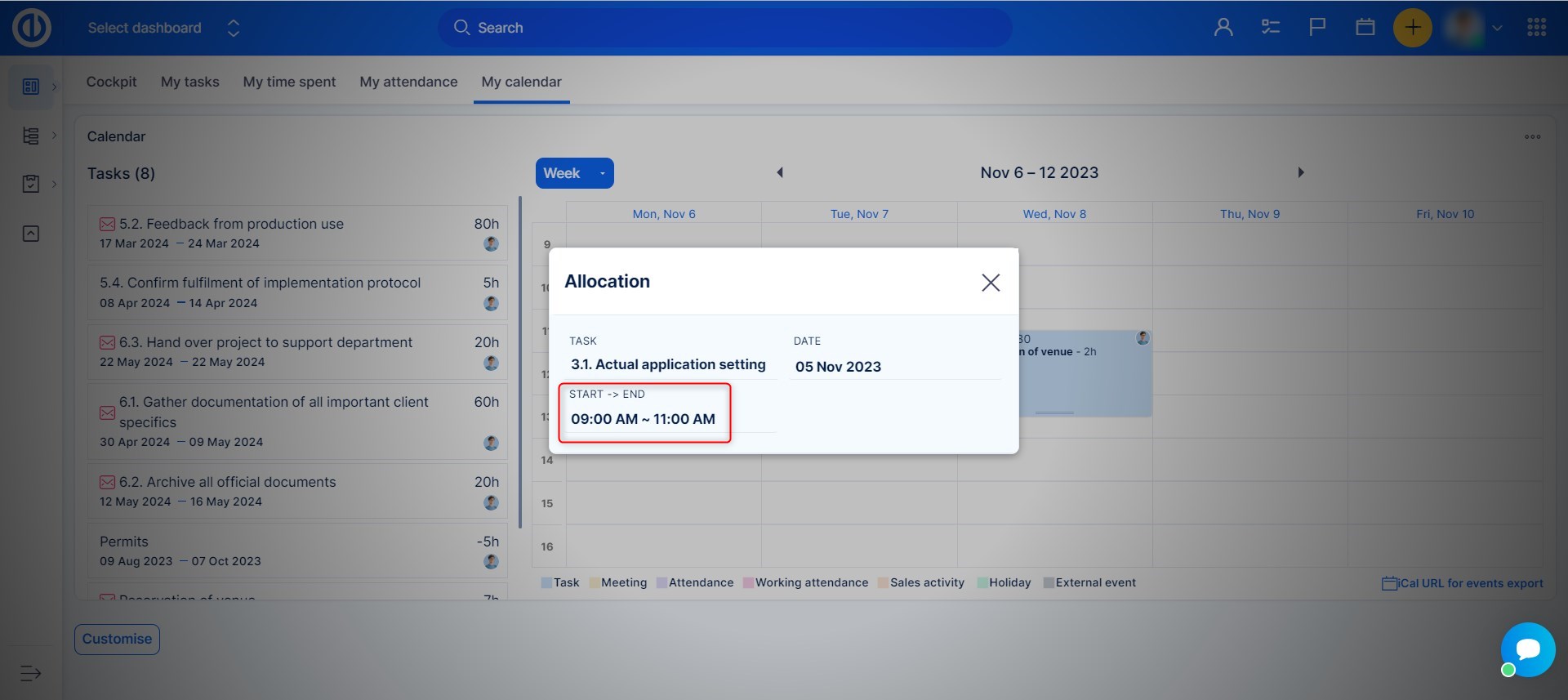
За да превключите часовия изглед на календара, използвайте съответния падащ списък точно над календара (днес, ден, седмица, месец, година, дневен ред). В годишния изглед могат да се показват само дейности на един потребител наведнъж. Изгледът на дневния ред показва дневника на всички планирани дейности и техните дати.
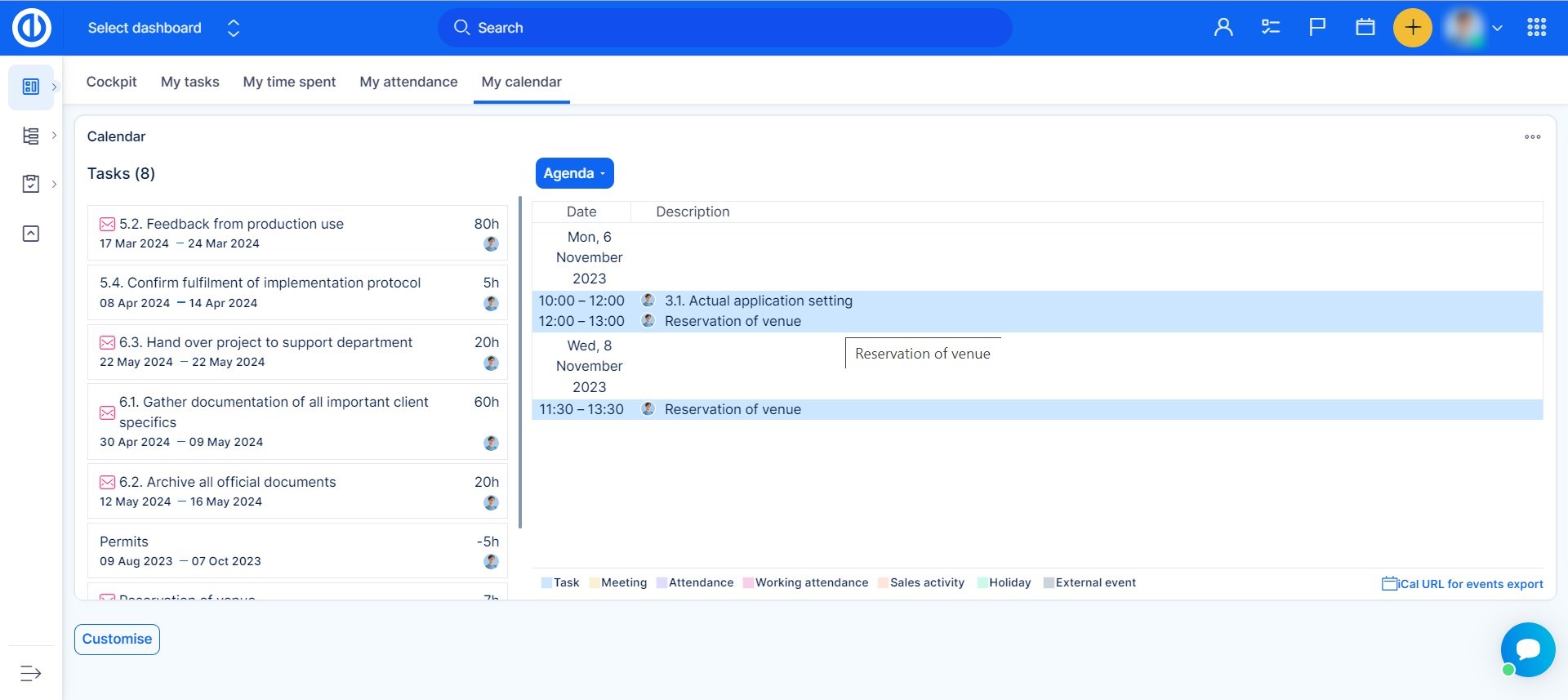
Също толкова лесно можете да променяте атрибутите на задачата. Просто щракнете върху задача в календара, за да се покаже редакторът за бързи задачи. Тук можете също да регистрирате прекарано време, да коментирате задача или да изтриете задача от календара.
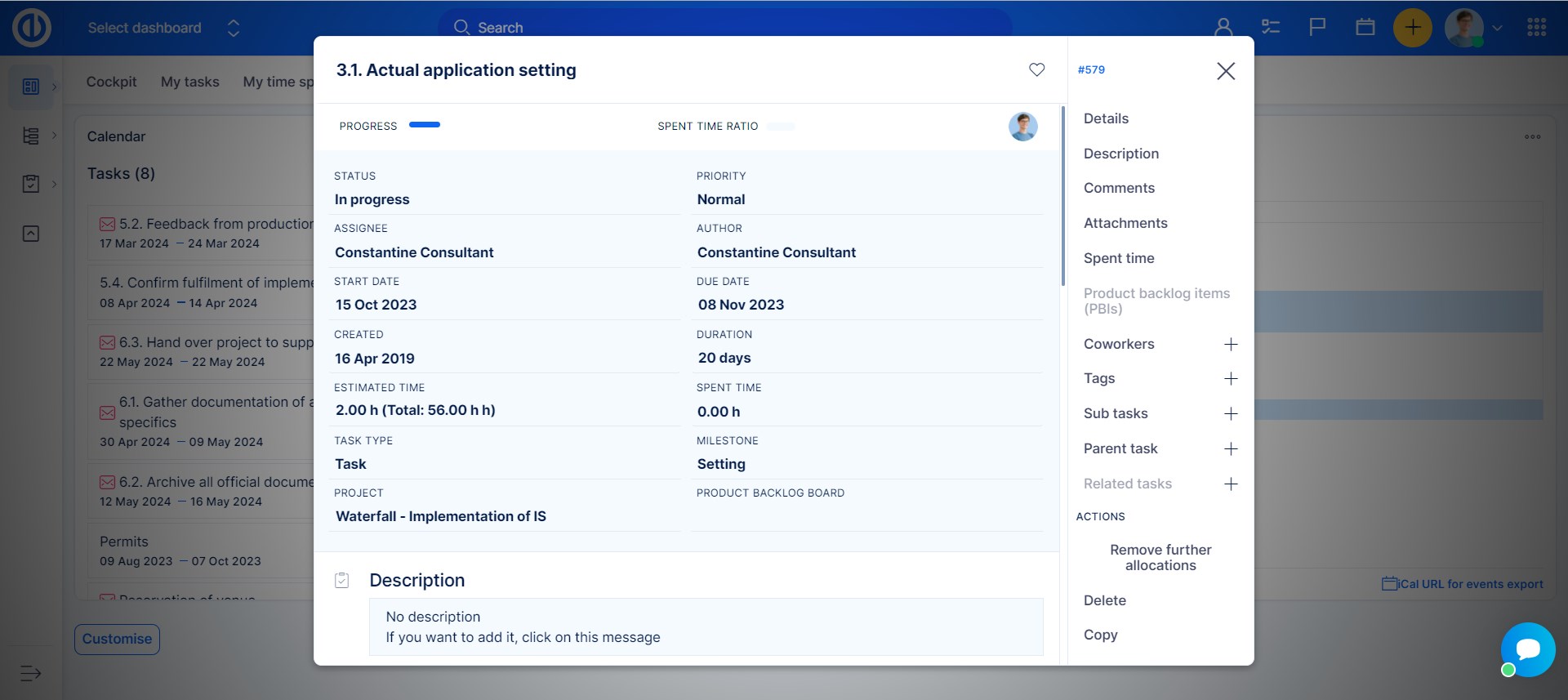
Списъкът с разпределяеми задачи не показва умишлено задачи, чието очаквано време е превишено от прекарано време, което означава, че те не могат да осигурят никакви разпределяеми часове и следователно не са от значение за календар. Тези задачи се наричат неразпределими задачи и можете да видите информация за тяхното количество директно под списъка с разпределими задачи.
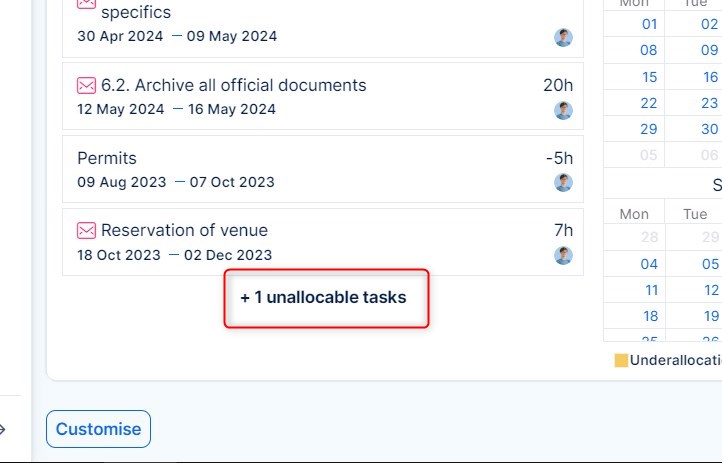
Потребители
Когато щракнете върху иконата на зъбно колело в горния десен ъгъл на модула, падащ списък с избор на потребители се появява точно над списъка със задачи, което ви позволява лесно да добавяте избрани потребители към календар като щракнете върху техните имена. Избраните потребители се показват точно над календара под формата на именувани бутони. С едно кликване върху бутона маркирайте потребителя, за да можете да му възлагате задачи. Двойно щракване ще покаже само задачи, срещи и т.н. на този конкретен потребител (като филтър). За да премахнете потребител от селекцията, просто щракнете върху иконата на кошчето до името му. За да активирате определен потребител, просто щракнете върху бутона с неговото име.
В даден момент може да е активен само един потребител (маркиран със зелена рамка и символа "отметка" до името му), което означава, че всяка задача, преместена от лявата колона и пусната в календара, ще бъде назначена и планирана само за активния в момента потребител. Внимавайте да е активен правилен потребител, преди да планирате задача. В противен случай задачата автоматично ще преназначи и пренасрочи към грешен потребителски календар. Текущият възложител може да бъде разпознат от иконата на потребителя в полето на всяка задача.
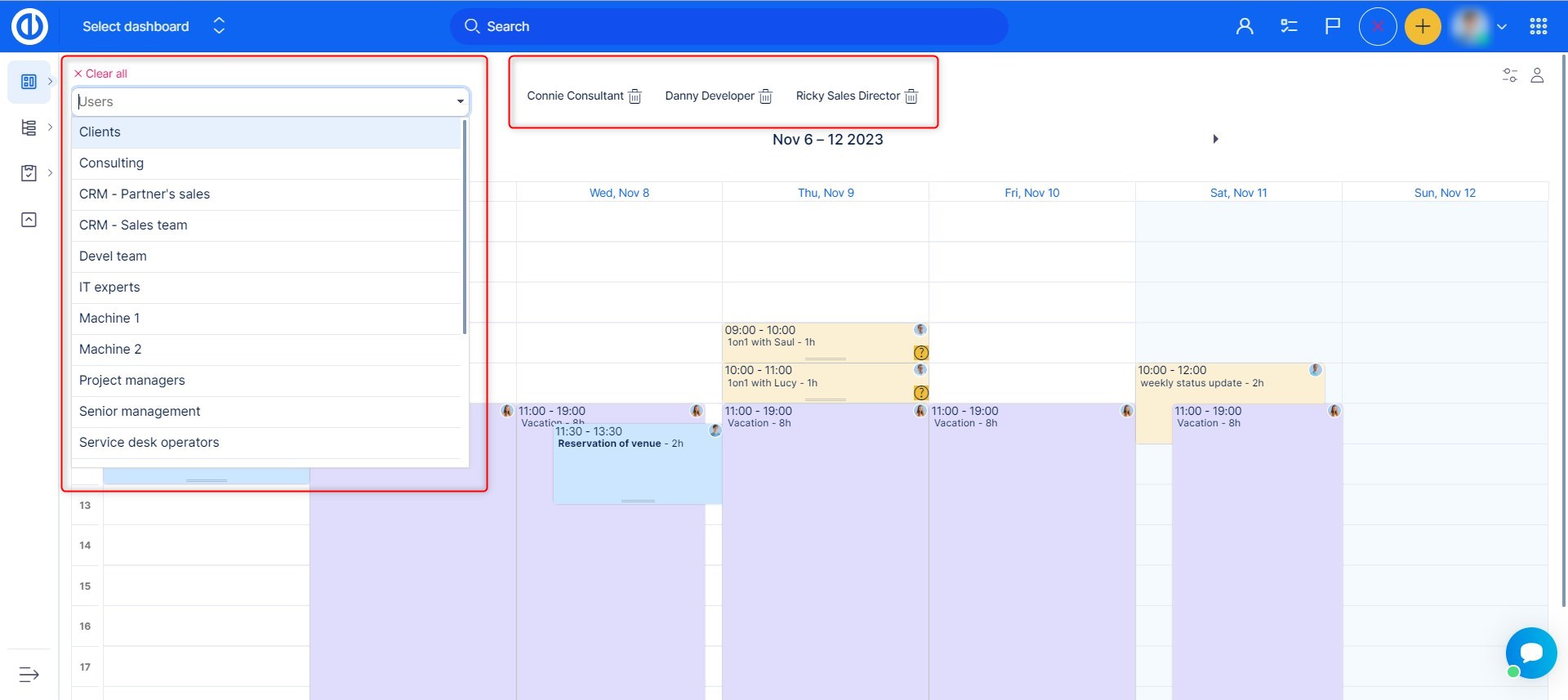
Събития в календара
календар включва календар за срещи, което означава, че можете лесно да създадете нова среща, както и нова задача, присъствие или дейност направо от тук. Просто щракнете, задръжте и преместете левия бутон на мишката върху празното място на календара (за дейност в рамките на деня) или просто щракнете върху конкретния ден в изгледа ден/седмица (за целодневна дейност), след което отпуснете бутона и изберете в изскачащия прозорец какъв вид обект искате да създадете (среща, задача, присъствие). Когато планирате различни видове обекти (като среща + присъствие) за един и същи часови интервал, това ще доведе до 3 взаимно припокриващи се полета в изгледа на календара.
Присъствени записи в календар се виждат само избирателно, точно както в Среща Календар. Присъствени записи без атрибут "На работа?" се виждат в календар, Среща Календар, и Календар на присъствието също. Въпреки това, записите за присъствие с атрибута „На работа?“ се виждат само в Календар на присъствието но не и в календар нито Среща Календар. Основният фокус е, че тези инструменти са по-скоро планиране на събития, отколкото общ преглед на присъствието, което е основният фокус на Календар на присъствието от друга страна.
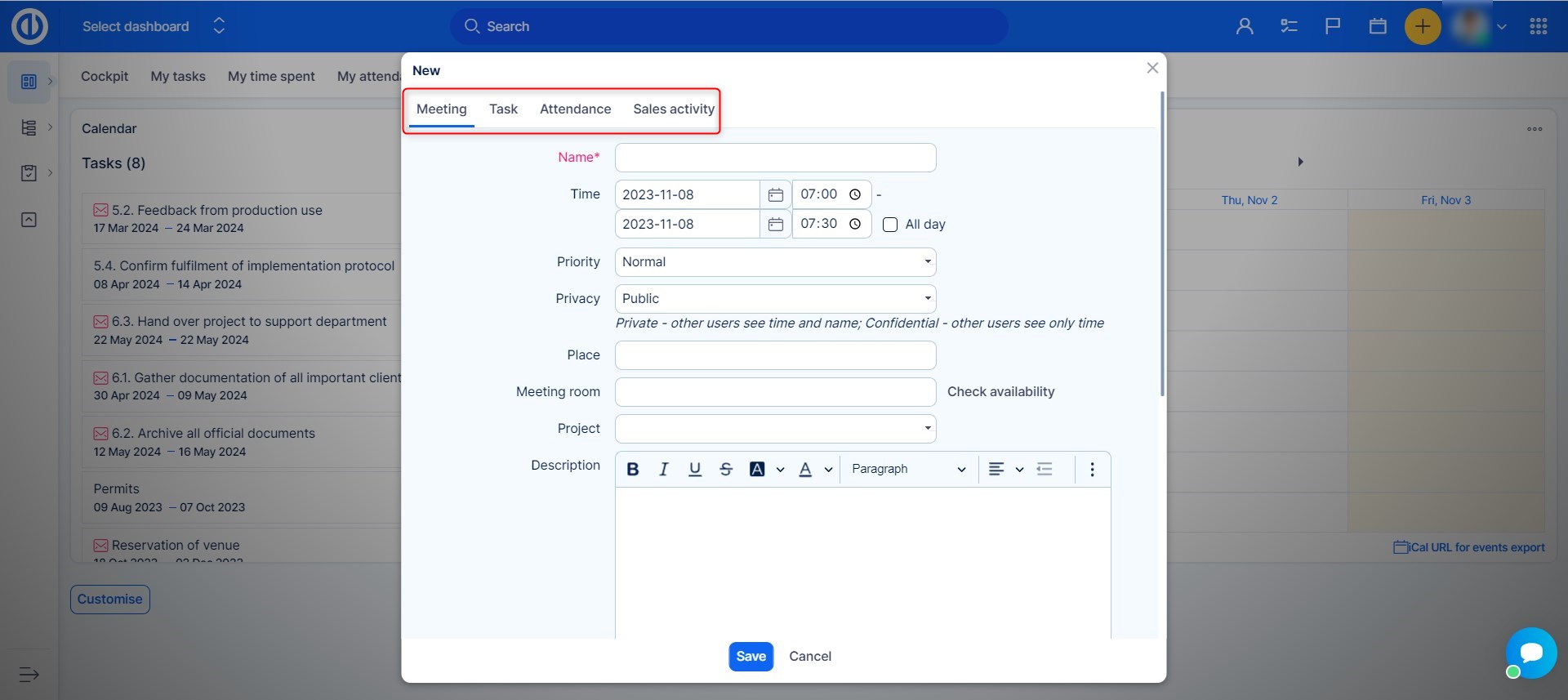
Експортиране и импортиране на събития в календара
За да експортирате събития или други обекти от вашия календар към друг iCal-съвместим календар, просто щракнете върху бутона „iCal URL за експортиране на събития“ в долния десен ъгъл. Това ще отвори изскачащ прозорец, наречен „URL за вашия календар“ с URL адреса точно като QR код, съдържащ същия URL адрес за по-бързо копиране и поставяне. За всеки URL адрес можете да решите кои обекти да бъдат включени за експортиране, като поставите отметка в съответните квадратчета (срещите и записите за присъствие са отбелязани по подразбиране, само задачите са по избор). След това просто поставете генерираната връзка за експортиране в поле за импортиране на целевия iCal-съвместим календар.
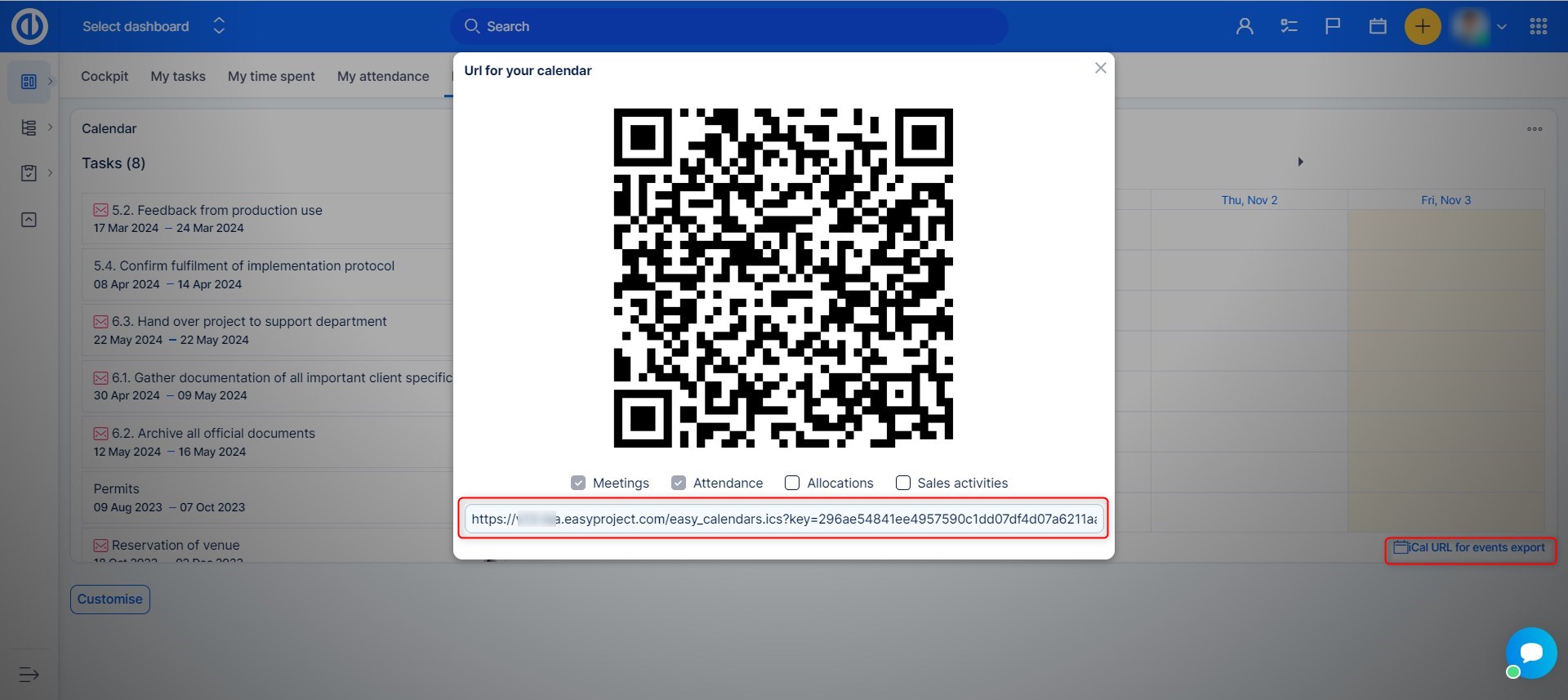
За да импортирате външен iCal-съвместим календар във вашето приложение календар, първо трябва да добавите външен календар в страницата за редактиране на потребителски профил. !ВАЖНО!Потребителят трябва да има разрешение да редактира собствения си профил, за да постигне това.
Свързването на външен календар може да стане по следния начин:
- Отворете вашия профил
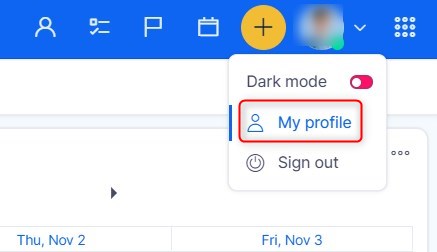
- Кликнете върху бутона, за да редактирате вашия профил
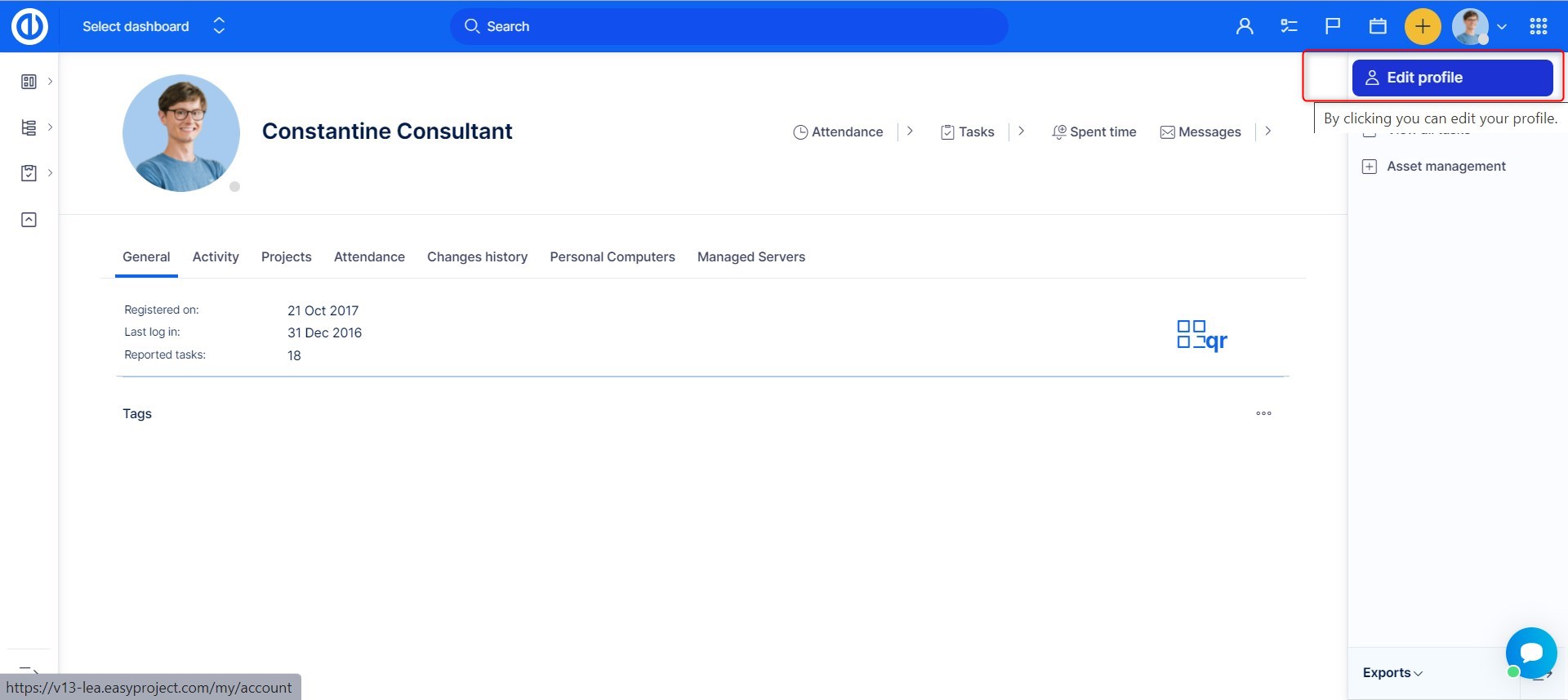
- Превъртете надолу и от дясната страна ще намерите бутон за Добавете календар
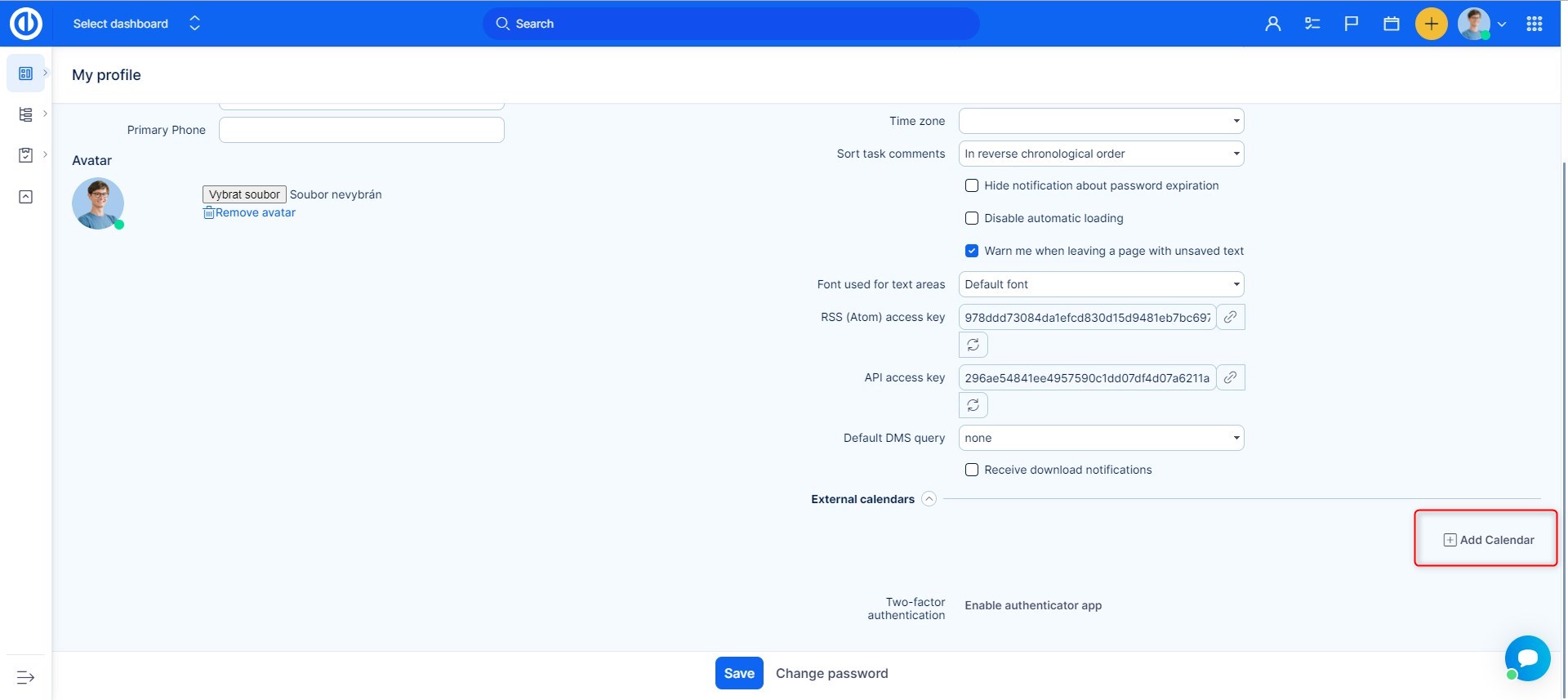
- Ще се появят полета, където въвеждате как искате да наименувате календара и поле за iCal връзката, която сте получили от доставчика на календара.
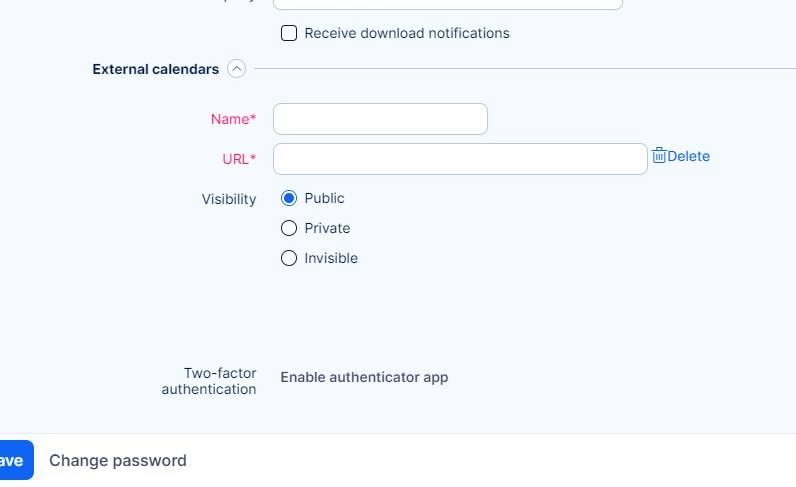
- След като запишете външния календар, отворете календар от горното меню
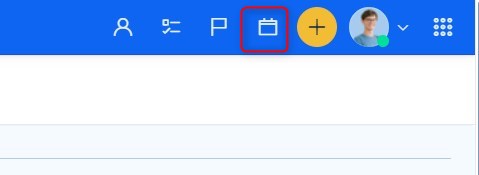
- В този изглед ще видите календар икона за настройки
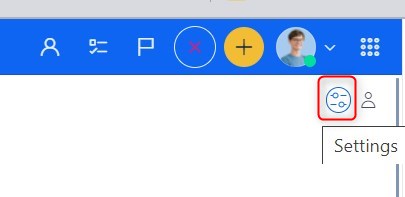
- В настройките на календара намерете полето за външен календар. Тук ще намерите всички външни календари, свързани с вашия акаунт. Изберете календара и запазете настройките.
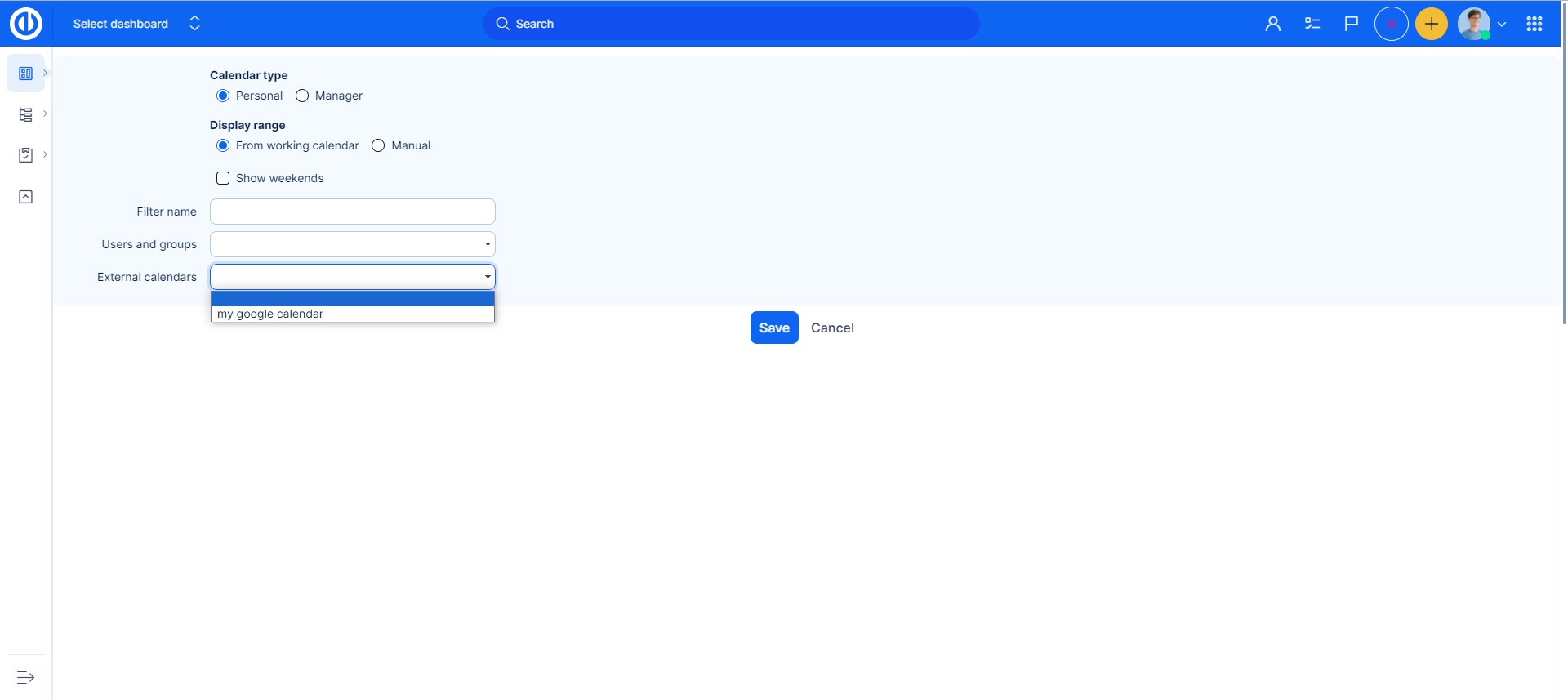
За повече информация, моля проверете iCal синхронизация.
Филтри
Ако трябва да отмените видимостта по подразбиране на задачите, показани в лявата колона, използвайте запазените филтри. Менюто е скрито зад иконата с три точки в горния десен ъгъл на модула. Щракването върху първата икона ще ви покаже вашите запазени филтри върху задачи, които са запазени с етикет за заглавие. С щракване върху един от бутоните за филтриране избраният филтър ще бъде приложен.
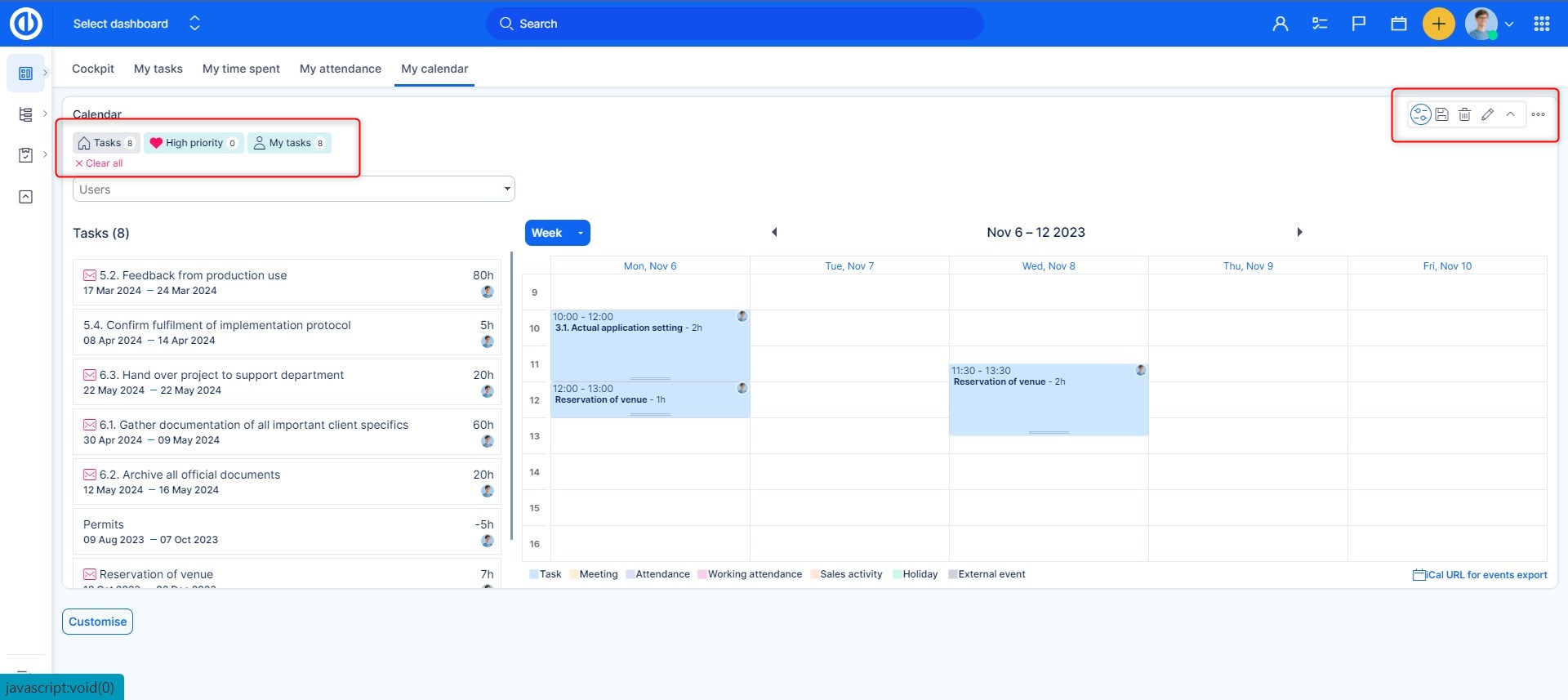
Бърз редактор на задачи
Редакторът за бързи задачи позволява да виждате и/или редактирате всички важни данни, свързани с конкретна задача, в изскачащ прозорец на един екран, елиминирайки необходимостта от отваряне на задачата в отделен раздел. Така че, това е като компактен изглед на всичко, което обикновено може да се намери под различни раздели, колони или бутони на нормалния изглед на задачи. Най-важното е, че редакторът на бързи задачи е изключително бърз и лесен за използване и основната му цел е да пести време, докато правите стандартно управление на задачи. За да отворите редактора за бързи задачи на конкретна задача от календар, просто щракнете върху самата задача.
По-долу е как изглежда редакторът за бързи задачи. Както можете да видите, менюто на страничната лента съдържа бутони за бърза навигация до необходимите атрибути на задачите, които искате да проверите или редактирате, а именно подробности, описание, коментари, прикачени файлове, изразходвано време, колеги, етикети, подзадачи, родителска задача и свързани задачи.

Разбира се, редакторът за бързи задачи определено не е пасивен изглед, но е напълно интерактивен, така че можете бързо да редактирате някой от тези видими атрибути на задачите или да добавите липсващ текст, само като щракнете върху съответната област на екрана.
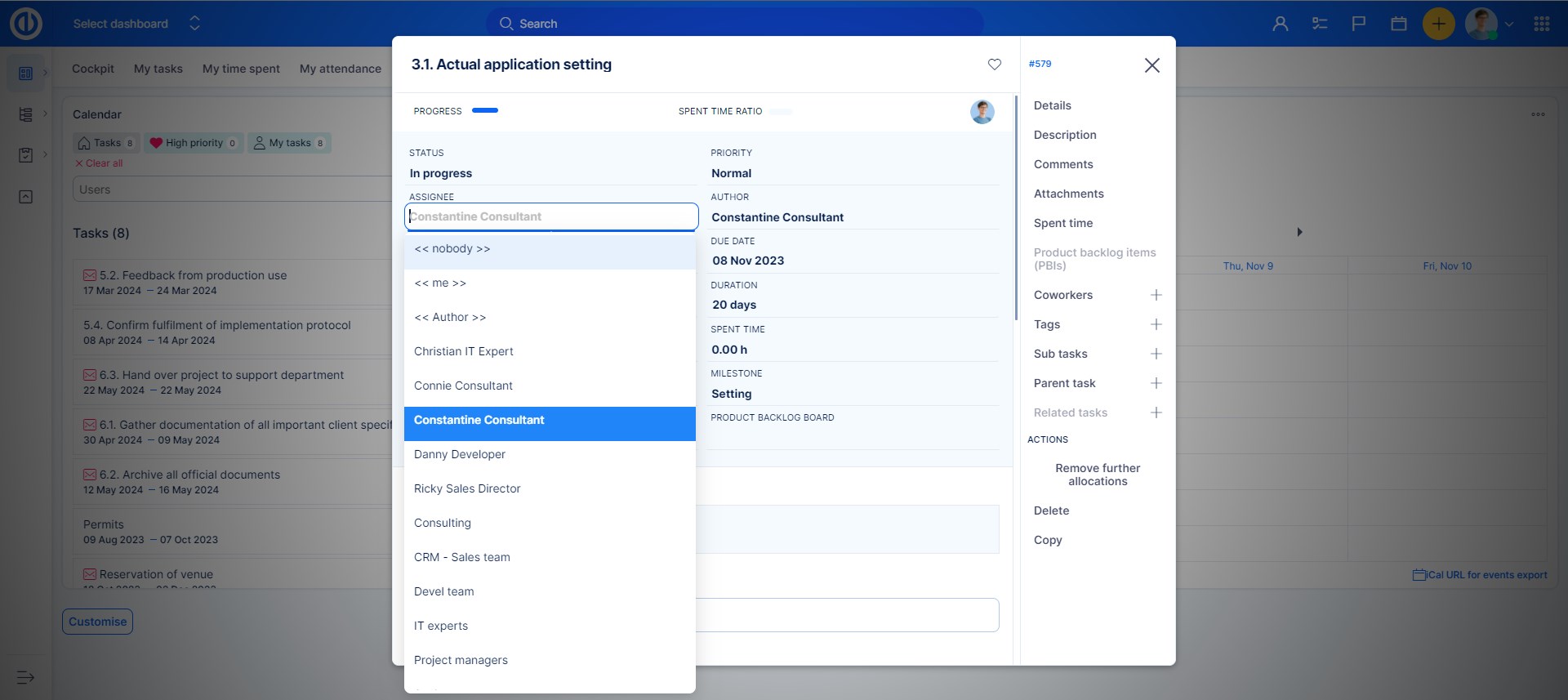
Роли и разрешения
Ролите и разрешенията на приставката са общи с тези на Easy Gantt и Resource Management и могат да се редактират в Администриране >> Роли и разрешения - изберете потребителска роля - Easy Gantt & Resource Management & Calendar. Освен това, някои разрешения може да бъдат дефинирани от настройките на работния поток, като например, че полетата само за четене не могат да бъдат променяни календар.
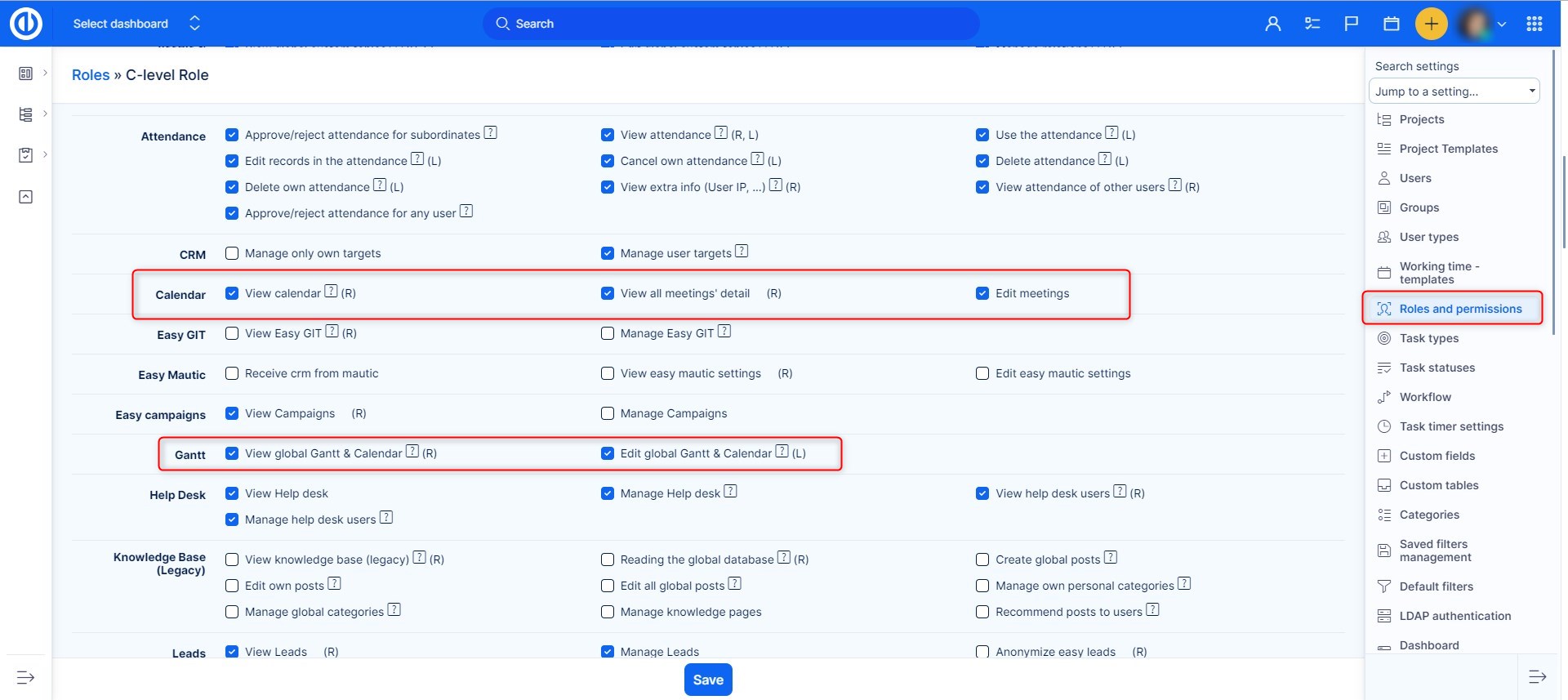
Потребителите без разрешение за преглеждане на задачи (това може да се промени в Администриране >> Роли и разрешения >> Проследяване на задачи) също могат да виждат модул Календар, включително всички задачи във времевата линия, но не могат да видят имената на задачите, нито могат да кликнат през, за да видите подробностите за задачата. За такива потребители всички задачи са просто анонимни. Срещите в Календар са видими за потребителите в зависимост от разрешената видимост на типа потребител, който присъства на срещата. Видимостта на типовете потребители може да се промени в Администриране >> Типове потребители - Опции за видимост.
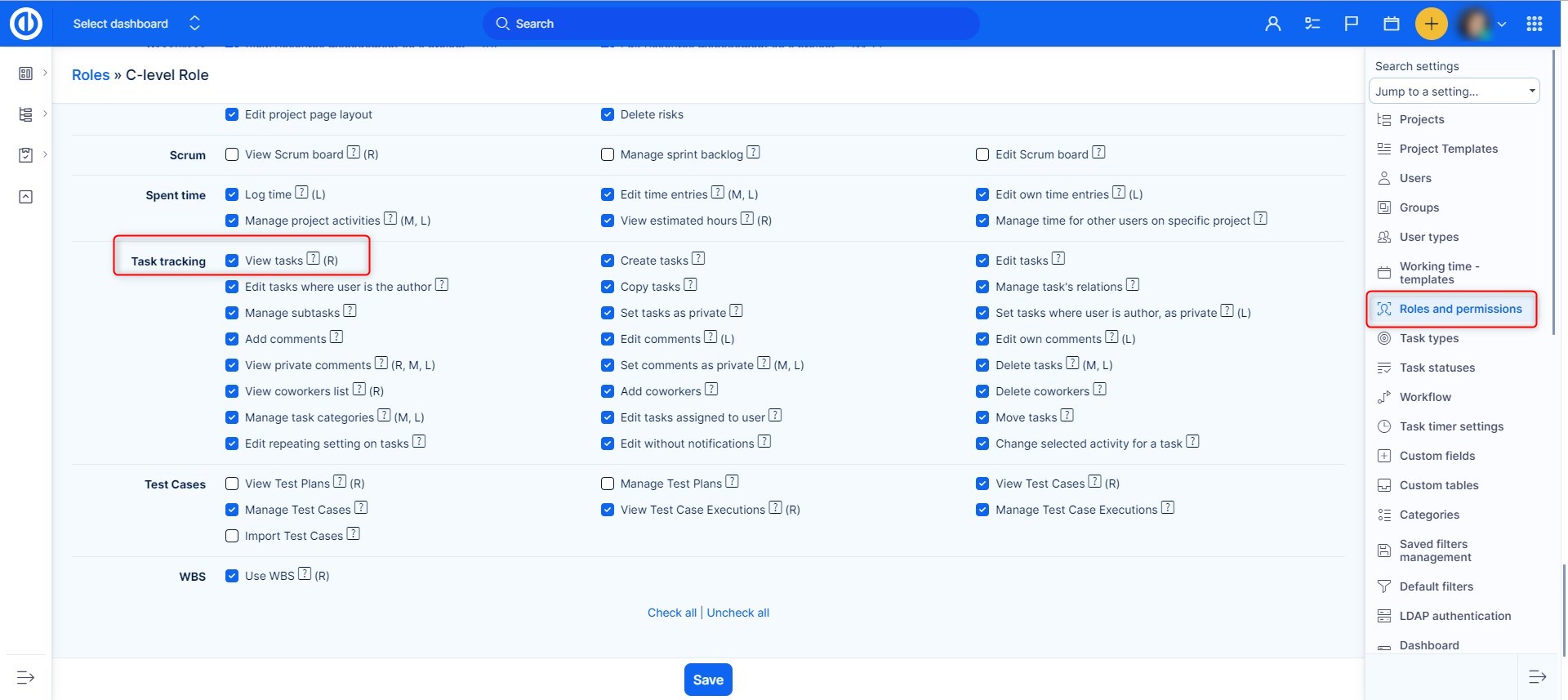
Как поведението на Календар се влияе от личните часови зони на потребителите
- Дейност по продажбите (прекратена от версия 11) - Когато се създава търговска дейност чрез календар, времето на дейността трябва да бъде избрано в часовата зона по подразбиране на приложението. Въпреки това, след като дейността по продажбите е създадена, всеки потребител я вижда в личната си часова зона, зададена в потребителския профил. Следователно, ако личната часова зона на даден потребител е различна от часовата зона по подразбиране на приложението, този конкретен потребител вижда същата дейност в различно време. Когато дейност по продажбите е създадена заедно със среща, насроченият час на среща винаги се показва в часовата зона по подразбиране на приложението за всички потребители, независимо от техните лични часови зони.
- Посещаемост - Когато се създава запис за присъствие чрез календар, часът на присъствие трябва да бъде избран в часовата зона по подразбиране на приложението. Въпреки това, след като се създаде записът за присъствие, всеки потребител го вижда в личната си часова зона, зададена в потребителския профил. Следователно, ако личната часова зона на даден потребител е различна от часовата зона по подразбиране на приложението, този конкретен потребител вижда същия запис на присъствие в различно време.
- Среща - Когато се създава нова среща чрез календар, часът на срещата трябва да бъде избран в часовата зона по подразбиране на приложението. Въпреки това, след като срещата е създадена, всеки потребител я вижда в личната си часова зона, зададена в потребителския профил. Следователно, ако личната часова зона на даден потребител е различна от часовата зона по подразбиране на приложението, този конкретен потребител вижда същата среща в различно време.
- Task - Планираното време на дадена задача се показва в часовата зона на зададения потребител. Часът се влияе от часовата зона, зададена в потребителския профил, но също така може да бъде повлияна от часовата зона, зададена на потребителския компютър. Така че дори ако потребителската часова зона не е дефинирана директно в профила. Задачата може да се премести в друг час само поради часовата зона на компютъра.
Ъглов ситуации
- Задачите, възложени на групи, не се поддържат от календар така че може да срещнете проблеми с изчезването на групови задачи календар когато се опитвате да ги планирате.
- Настройка "Диапазон на дисплея". календар и Календарът на работното време не трябва да бъде зададен след полунощ (като 22:00 - 06:00), в противен случай няма да се показват данни.
